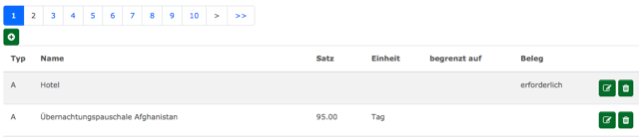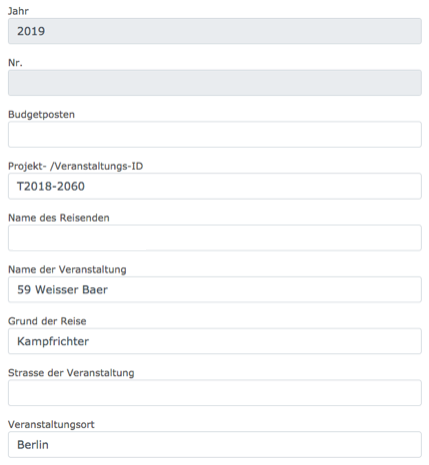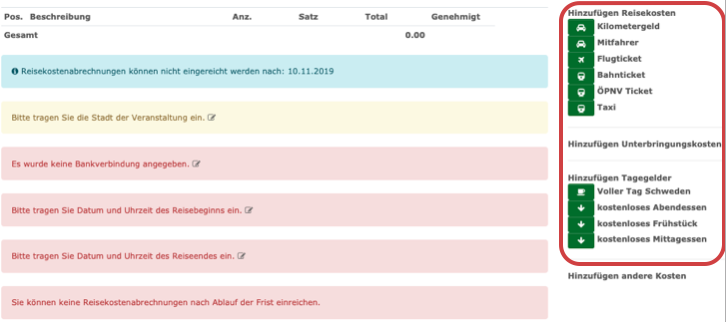Online:RegionalerNationaler Verband/Reisekostenabrechnung: Unterschied zwischen den Versionen
| Zeile 3: | Zeile 3: | ||
<span class="s1">Als erstes gehen Sie unter „Mein Verband“ auf Reisekostenabrechnungen. Dort können Sie Tarife verwalten sowie einzelne Anfragen bearbeiten und genehmigen. </span> | <span class="s1">Als erstes gehen Sie unter „Mein Verband“ auf Reisekostenabrechnungen. Dort können Sie Tarife verwalten sowie einzelne Anfragen bearbeiten und genehmigen. </span> | ||
| − | |||
| − | |||
| Zeile 12: | Zeile 10: | ||
<span class="s1">Mit „Hinzufügen vom Planer“ können Sie Abrechnungen für Personen anlegen, die im Planer eingeladen wurden und schon bestätigt haben, dass Sie kommen, oder noch keine Antwort gegeben haben. Personen, die im Planer angegeben haben, dass sie nicht kommen, werden automatisch herausgefiltert. </span> | <span class="s1">Mit „Hinzufügen vom Planer“ können Sie Abrechnungen für Personen anlegen, die im Planer eingeladen wurden und schon bestätigt haben, dass Sie kommen, oder noch keine Antwort gegeben haben. Personen, die im Planer angegeben haben, dass sie nicht kommen, werden automatisch herausgefiltert. </span> | ||
| − | |||
| − | |||
| Zeile 24: | Zeile 20: | ||
<span class="s1">Nachdem die Abrechnung angelegt wurde, kann der Begünstigte selbst angeben, welche Ausgaben er hat und auf welche Tagessätze er Ansprüche hat. </span> | <span class="s1">Nachdem die Abrechnung angelegt wurde, kann der Begünstigte selbst angeben, welche Ausgaben er hat und auf welche Tagessätze er Ansprüche hat. </span> | ||
| − | + | <span class="s1">Der Verband kann die einzelnen Anfragen bearbeiten, bevor er sie genehmigt.</span> | |
| − | <span class="s1">Der Verband kann die einzelnen Anfragen | ||
| − | |||
| − | |||
<span class="s1">'''Reisekosten ausfüllen'''</span> | <span class="s1">'''Reisekosten ausfüllen'''</span> | ||
| − | |||
<span class="s1">Stellen Sie sicher, dass sie eine Funktion ausgewählt haben, in der Sie eine Reisekostenabrechnung ausfüllen dürfen, z.B. Kampfrichter. <br />Danach gehen Sie auf „Mein Account“ und dann auf „Reisekosten“.</span> | <span class="s1">Stellen Sie sicher, dass sie eine Funktion ausgewählt haben, in der Sie eine Reisekostenabrechnung ausfüllen dürfen, z.B. Kampfrichter. <br />Danach gehen Sie auf „Mein Account“ und dann auf „Reisekosten“.</span> | ||
Version vom 6. November 2019, 10:47 Uhr
Reisekostenabrechnungen
Als erstes gehen Sie unter „Mein Verband“ auf Reisekostenabrechnungen. Dort können Sie Tarife verwalten sowie einzelne Anfragen bearbeiten und genehmigen.
Unter der Schaltfläche „Reisekostenarten und Tarife verwalten“ können Sie neue Tarife wie z.B. Übernachtungspauschalen anlegen oder bestehende ändern.
Mit „Hinzufügen vom Planer“ können Sie Abrechnungen für Personen anlegen, die im Planer eingeladen wurden und schon bestätigt haben, dass Sie kommen, oder noch keine Antwort gegeben haben. Personen, die im Planer angegeben haben, dass sie nicht kommen, werden automatisch herausgefiltert.
Sobald Sie jemanden ausgewählt haben, für den Sie eine Abrechnung erstellen möchten, können Sie verschiedene Details ergänzen wie z.B. Budgetposten.
Dieser Vorgang ist unter der Schaltfläche „Hinzufügen von Einladung“ gleich.
Nachdem die Abrechnung angelegt wurde, kann der Begünstigte selbst angeben, welche Ausgaben er hat und auf welche Tagessätze er Ansprüche hat.
Der Verband kann die einzelnen Anfragen bearbeiten, bevor er sie genehmigt.
Reisekosten ausfüllen
Stellen Sie sicher, dass sie eine Funktion ausgewählt haben, in der Sie eine Reisekostenabrechnung ausfüllen dürfen, z.B. Kampfrichter.
Danach gehen Sie auf „Mein Account“ und dann auf „Reisekosten“.
Datei:Bildschirmfoto 2019-10-02 um 11.51.15.png
Nun sehen Sie alle Events, für die Sie eine Reisekostenabrechnung erstellen können. Wählen Sie eine davon aus, die Sie bearbeiten möchten.
In der nächsten Auswahl können Sie Posten zu ihrer Abrechnung hinzufügen. Wählen Sie dafür einfach die passende Auswahl von der rechten Seite aus.
Achten Sie beim Hinzufügen von Tagegeldern darauf, die genaue Anzahl anzugeben.
Wenn Sie Reisekosten hinzufügen, werden Sie dazu aufgefordert, einige Details einzutragen, wie z.B. Beginn und Ende der Reise.
Nachdem Sie die Reisekostenabrechnung ausgefüllt haben, müssen Sie diese ausdrucken, unterschreiben und mit allen Belegen an die DFB Geschäftsstelle schicken. Bitte die Belege anheften.
Falls, wie in dem obigen Beispiel, einige Angaben, die zur Abwicklung der Abrechnung benötigt werden, fehlen, werden sie darüber durch die roten Balken informiert.
Wenn Sie auf das hier eingekreiste Symbol klicken, werden Sie zu der Seite, in der Sie die benötigte Information eintragen können, weitergeleitet.
In diesem Beispiel fehlen Beginn und Ende der Reise sowie die Bankverbindung des Begünstigten. Nachdem Sie die benötigten Informationen eingegeben und gespeichert haben, verschwindet auch die Fehlermeldung.